ماذا تفعل إذا فشل الكمبيوتر المحمول في فتح أي متصفح
في بعض الأحيان ، لن يفتح الكمبيوتر المحمول أي متصفح على الرغم من اتصاله بالإنترنت. كما ترى ، يمكن أن يعمل الإنترنت الخاص بك طوال اليوم فقط للتوقف فجأة دون أي مؤشرات أو علامات على مشاكل الاتصال السابقة.
حسنًا ، لقد بحثنا حولنا واكتشفنا حلين لهذه المشكلة الأكثر عنيدًا. ولكن قبل أن نناقشهم ، دعونا نلقي نظرة على أسباب هذا الخطأ والأخطاء ذات الصلة.
سيتم فتح الأسباب المحتملة لعدم وجود مشكلة في المتصفح (لن يفتح جهاز الكمبيوتر المحمول أي مشكلة في المتصفح)
- حواجز الأمان : قد تمنع برامج مكافحة الفيروسات و / أو جدار الحماية المتصفحات من فتحها لأن نظامك مصاب ببرامج ضارة.
- مشكلات السجل : يمكن أن تسبب الإدخالات التي تنطوي على مشاكل أو التعديل غير الصحيح لإعدادات السجل مشكلات في المستعرضات.
- تحديث Windows حديثًا: قد تجعل تحديثات Windows التي تم تثبيتها مؤخرًا في بعض الأحيان الوصول إلى المستعرض الخاص بك غير ممكن .
- Adobe Flash Player : لمنع حوادث الأمان ، تقوم خوادم الويب التي تسمح لمحتوى Flash أحيانًا بمنع المتصفحات من تحميل مواقع الويب غير الموثوق بها.
- بيانات التصفح المزدحمة : ملفات تعريف الارتباط وكلمات المرور وسجل التصفح ومثل هذه المعلومات المخزنة محليًا قد تعطل أيضًا متصفحك المفضل.
- عمليات تثبيت إضافية : قد تؤدي إضافة ملحقات وإضافات إلى برنامج الاستعراض الخاص بك أيضًا إلى تشغيل هذا السلوك المزعج.
ماذا تفعل إذا لم يتم فتح المتصفحات على نظام التشغيل Windows 10
- قم بإعادة تشغيل جهاز الحاسوب الخاص بك
- فحص جهاز الكمبيوتر الخاص بك عن البرامج الضارة
- تعطيل مكافحة الفيروسات الخاص بك
- قم بإزالة تحديث Windows حديث
- التمهيد في الوضع الآمن مع الشبكات
- تحديث المتصفح الخاص بك
1. قم بإعادة تشغيل جهاز الكمبيوتر الخاص بك
لا يصدق ، إعادة تشغيل جهاز الكمبيوتر الخاص بك يزيل هذه المشكلة في بعض الأحيان. يمكنك القيام بذلك ومعرفة ما إذا كنت ستنجح في إصلاح المستعرضات الخاصة بك.
2. مسح جهاز الكمبيوتر الخاص بك عن البرامج الضارة

إذا لم يفتح الكمبيوتر المحمول أي متصفح ، فقم بمسح جهاز الكمبيوتر الخاص بك بحثًا عن برامج ضارة وقم بتنظيف جميع الإصابات الموجودة.
نوصي باستخدام برنامج مكافحة فيروسات موثوق به لهذا ، مثل Bitdefender.
3. تعطيل مكافحة الفيروسات الخاص بك
قد يكون إيقاف تشغيل الحماية من الفيروسات في الوقت الفعلي مفيدًا. ومع ذلك ، حاول إعادة تمكينه لأن زيارة مواقع الويب عندما تكون غير محمية تجعل جهازك عرضة للتهديدات. إذا لم يفتح أي متصفح بعد ، فأوقف تشغيل جدار الحماية المثبت.
بالإضافة إلى ذلك ، فكِّر في إزالة برامج مكافحة الفيروسات تمامًا إذا كنت لا تزال تواجه هذه المشكلة. تختلف الخطوات اعتمادًا على برنامج مكافحة الفيروسات المثبت لديك ، لذلك يرجى الرجوع إلى موقع الشركة المصنعة على الويب إذا واجهت مشاكل.
4. قم بإزالة تحديث Windows حديث
إذا كنت تعتقد أنه أحد أحدث التحديثات التي تتسبب في حدوث مشكلات في المتصفح ، فقم بمتابعة ذلك وإلغاء تثبيته.
- انقر فوق الزر "ابدأ". اختر الإعدادات.

- حدد التحديث والأمان.
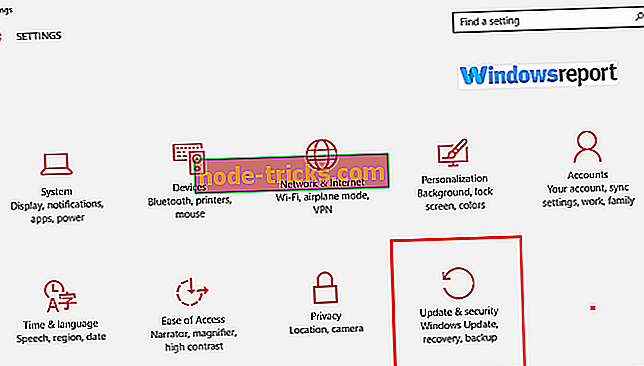
- الآن حدد Windows Update ، ثم انقر فوق خيارات متقدمة.
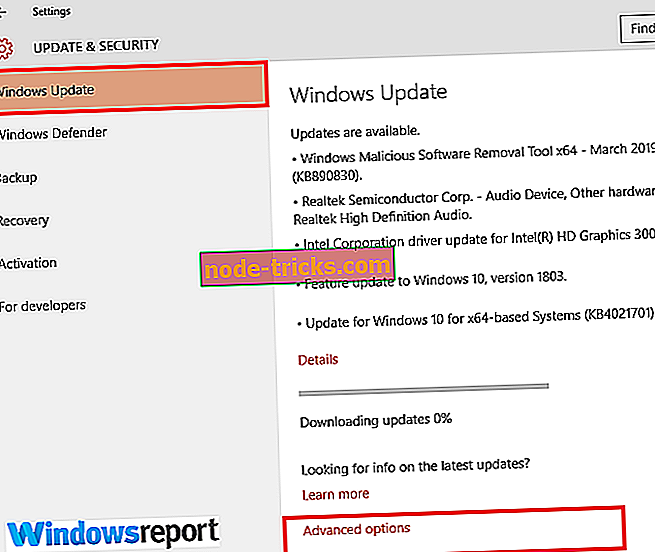
- الآن حدد عرض محفوظات التحديث الخاصة بك ، ثم انقر فوق إزالة تثبيت التحديثات
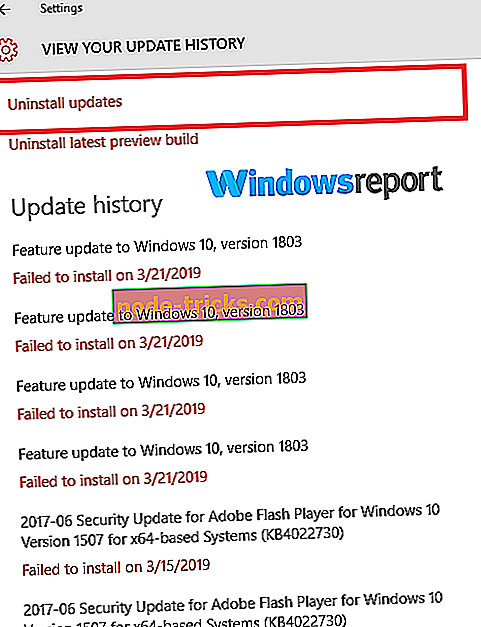
- انقر بزر الماوس الأيمن فوق التحديث الإشكالي وحدد إلغاء التثبيت .
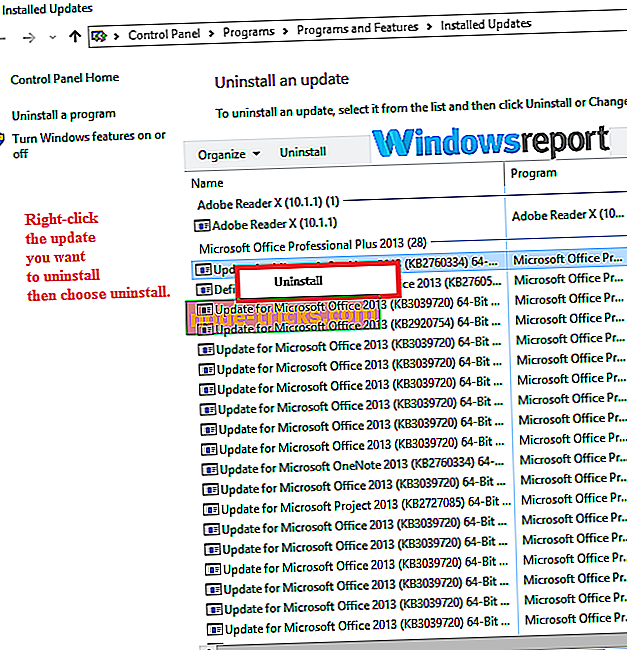
- أعد تشغيل الكمبيوتر وتحقق من اختفاء المشكلة.
5. التمهيد في الوضع الآمن مع الشبكات
يساعد "الوضع الآمن" في استكشاف أخطاء عدد كبير من مشاكل الكمبيوتر وإصلاحها. إذا لم يفتح الكمبيوتر المحمول أي متصفح ، فقم بالوصول إلى "الوضع الآمن" عن طريق القيام بما يلي:
- انقر فوق الزر " ابدأ" وحدد " الإعدادات" .
- اختر التحديث والأمان .
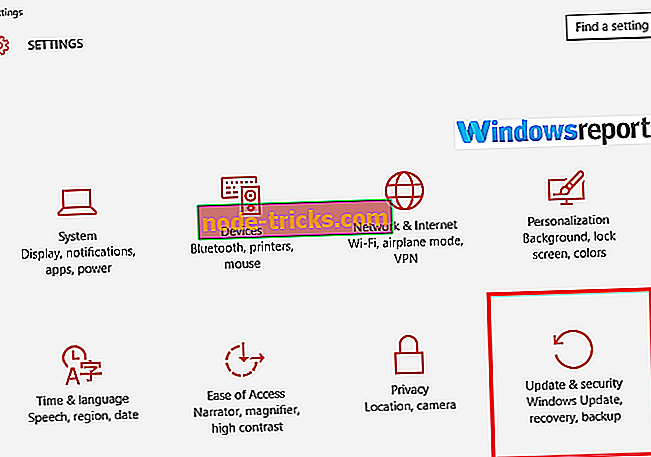
- الآن اختر الاسترداد وحدد إعادة التشغيل الآن ضمن علامة التبويب بدء التشغيل المتقدم .
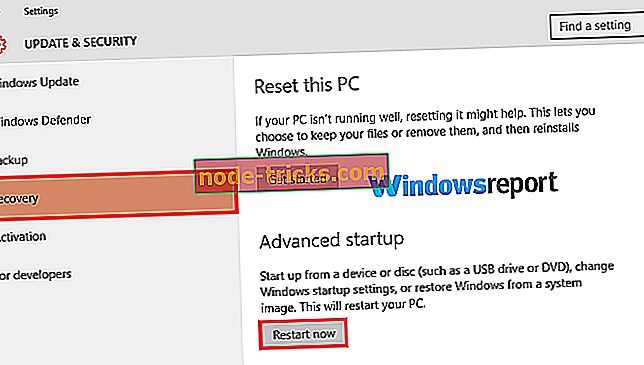
- سيتم إعادة تشغيل جهاز الكمبيوتر الخاص بك إلى خدمة استكشاف الأخطاء وإصلاحها. حدد شاشة خيار .
- انقر فوق استكشاف الأخطاء وإصلاحها ثم خيارات متقدمة.
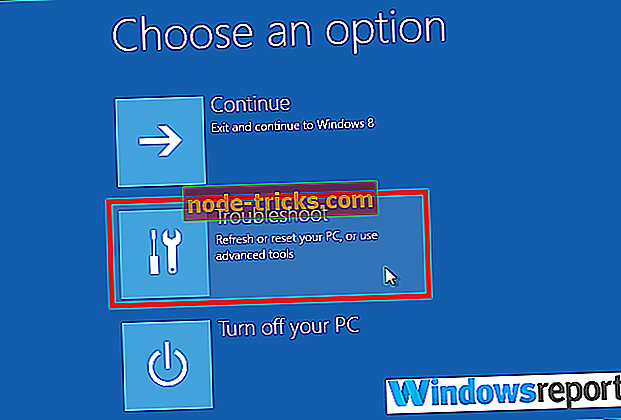
- اختر " إعدادات بدء التشغيل" ، ثم انقر فوق " إعادة التشغيل" مرة أخرى.
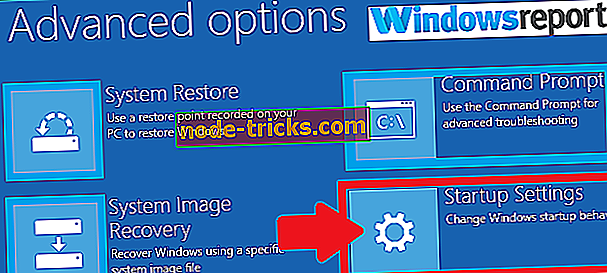
- بعد إعادة التشغيل مرة أخرى ، سيكون لديك قائمة من الخيارات للاختيار من بينها. حدد 5 أو اضغط بسيط F5 للدخول في الوضع الآمن مع الشبكات .
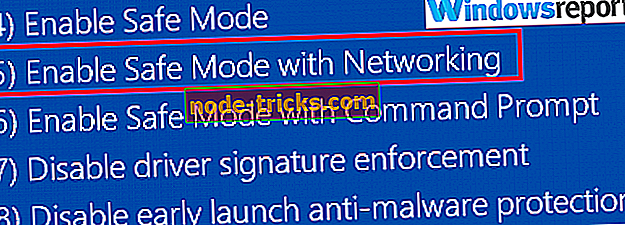
اختبار ما إذا كان يمكن الوصول إلى أي مستعرض وما إذا كانت صفحات الويب يتم تشغيلها بشكل طبيعي.
6. تحديث المتصفح الخاص بك

في هذه المرحلة ، ربما يكون الحل الأكثر احتمالاً هو تحديث المستعرضات الخاصة بك. ولأنه لن يتم فتحه ، ما عليك سوى إلغاء التثبيت ثم تثبيت أحدث إصدار من برنامج التصفح المفضل لديك. إنها متعبة بعض الشيء ولكن إذا نجحت ، فبالتأكيد ستصلح هذه المشكلة نهائيًا.
لإزالة تطبيق بالكامل من جهاز الكمبيوتر الخاص بك ، يمكنك استخدام برنامج إلغاء التثبيت التابع لجهة خارجية مثل IOBit Uninstaller . باستخدام هذا التطبيق ، ستضمن إزالة متصفحك بالكامل ، بما في ذلك جميع ملفاته وإدخالات التسجيل.
إذا لم يفتح الكمبيوتر المحمول أي مستعرض لديك ، فلا تتردد في تجربة جميع الحلول من هذه المقالة وإعلامنا إذا كان أي من هذه الحلول ناجحًا بالنسبة لك.
المزيد من الأدلة التي تم اختيارها فقط من أجلك:
- ستجد حلا: حدث خطأ في المتصفح على جهاز الكمبيوتر
- ويندوز 10 بناء 18841 يجلب مجموعة من الأخطاء المتصفح
- تم رفض عنوان URL المطلوب: كيفية إصلاح خطأ المتصفح هذا


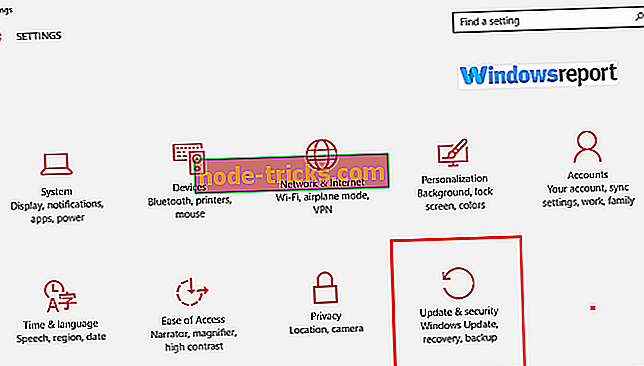
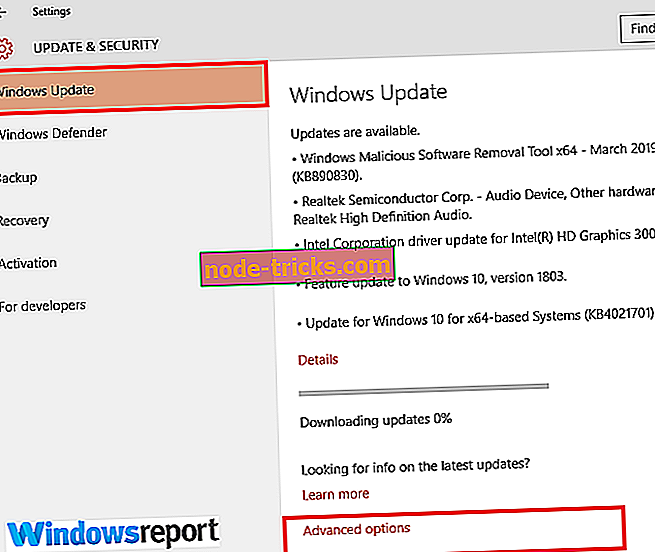
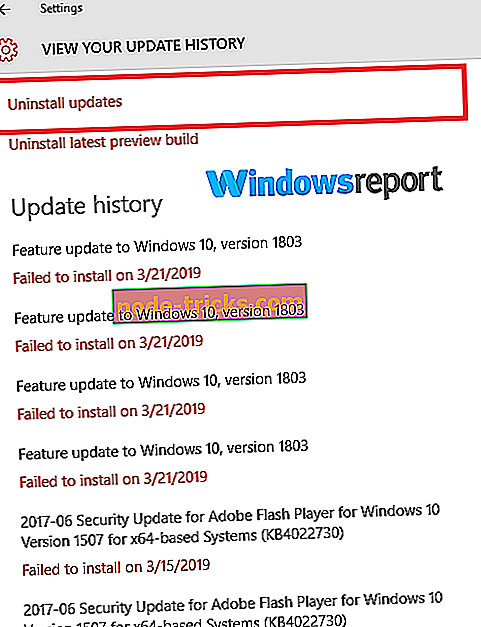
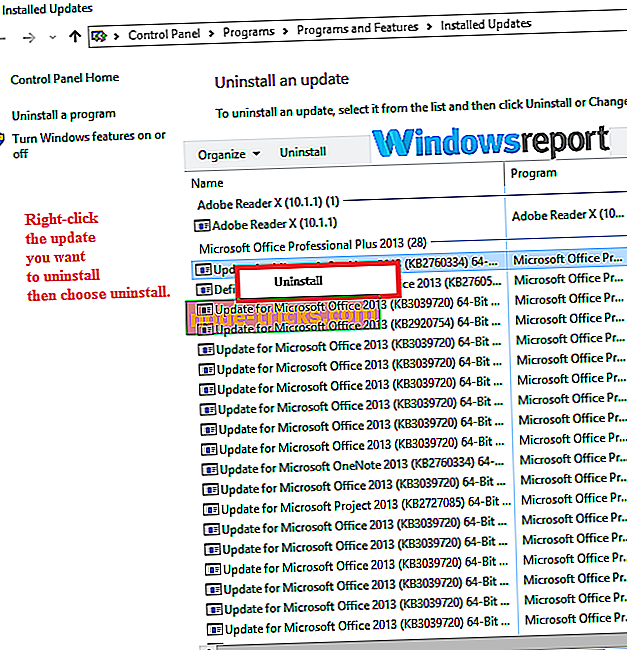
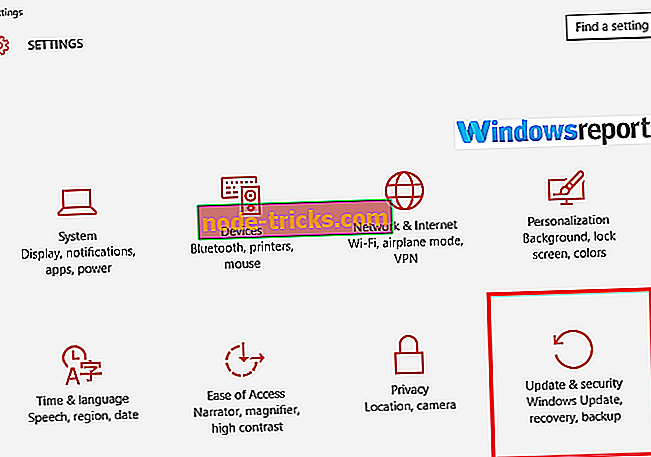
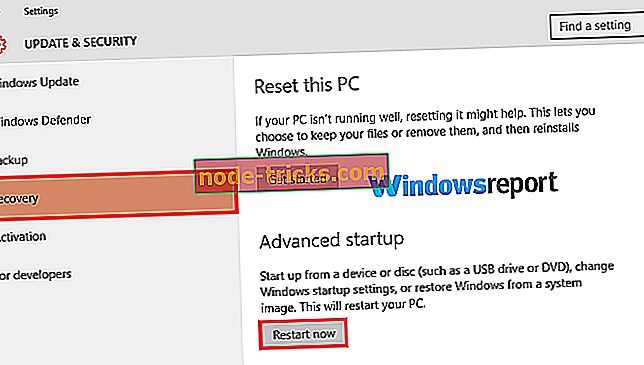
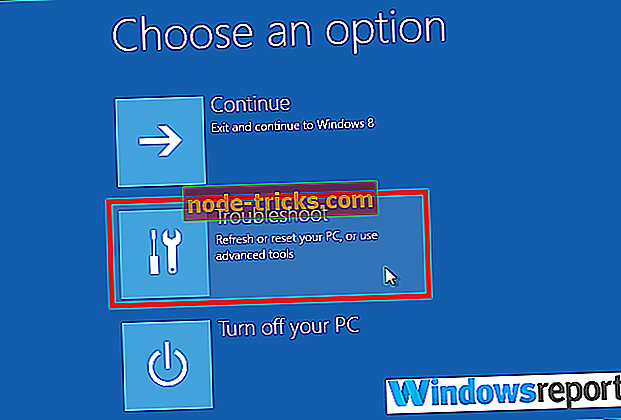
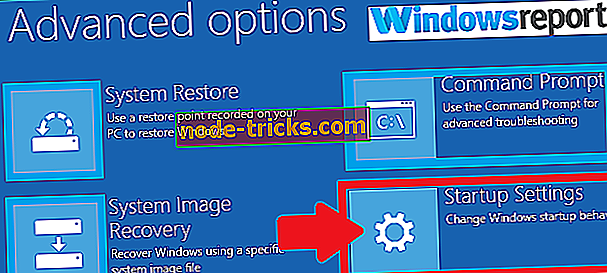
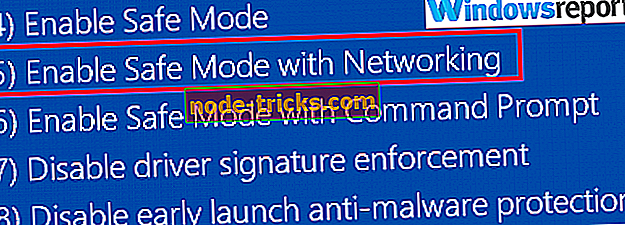

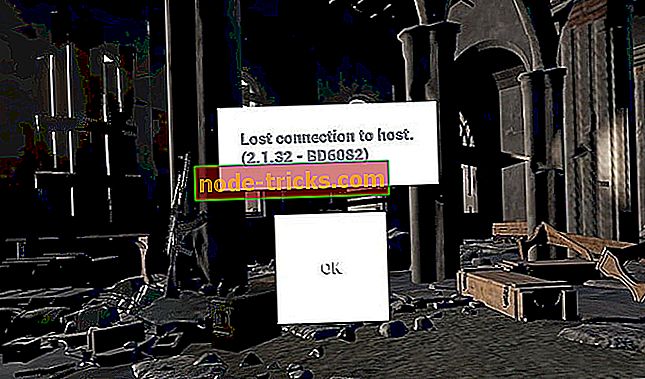
![خطأ نظام الملفات FAT في نظام التشغيل Windows 10 [إصلاح كامل]](https://node-tricks.com/img/fix/982/fat-file-system-error-windows-10-4.jpg)




